
はてな
- デスクトップのゲーミングPCは無線LAN対応なの?
- 自分のデスクトップPCはどうなの?
- Wi-Fi対応のゲーミングPCを知りたい
このような方向けの記事です。
ゲーミングPCをネット接続する際に簡単な無線接続することができれば嬉しいですよね?
一軒家とかだと1階にルーターがあって2階でPCを利用したい時とかLANケーブルの配線も大変です。
本記事ではデスクトップのゲーミングPCの無線LAN事情について解説しています。
これからゲーミングPCを購入しようとしている方、既に購入している方の参考になれれば幸いです。
デスクトップ型ゲーミングPCは無線LAN非対応の事が多い
デスクトップ型のゲーミングPCは無線LAN接続できないモデルが多いのが事実です。
- コスト削減の為
- 有線LAN接続の方が優れている為
主に上記のような理由でしょう。
マザーボードというパーツに無線LANが搭載されているかされていないかで無線LAN接続できるかが決まってきます。無線LAN搭載と非搭載であれば非搭載の方が安上がりになるのは何となく分かりますよね。
デスクトップの場合はノートPCのようにあちこち動き回りながら使うものでも無いので、有線接続に出来るならした方が良いわけです。無線機能を搭載しないことによりコストカット出来るんですね。
当然有線LANの方が優れている
速度

無線接続

有線接続
同じPCで同じルーターで無線と有線接続でのそれぞれのインターネットの速度を測定してみました。
有線の方が14倍ほど速度が速いという結果になりました。(私の無線環境が遅すぎる気もしますが・・・)
YouTubeなどの動画サイトでの視聴には問題は無さそうですが、オンラインゲームは100Mbps以上必要とも言われています。無線の速度ではちょっと厳しいかもしれません。
ゲームのダウンロードにも影響してきます。上記速度で例にすると有線だと10分で終わるものが無線だと140分かかります。

10分ならまぁ普通ですが、ゲームのダウンロードに2時間以上もかかっていたら嫌ですよね。
このようなことから有線接続の方が速度面で優れています。
安定感
無線LANの無線は他の周波数帯のものと干渉したりします。
無線LANは2.4GHzを使用しており、有名なのは電子レンジの2.4GHzと干渉してしまうことですね。
とはいえ最近は無線LANも5GHzが主流となってきていますので、他の電波と干渉することはあまり気にしなくても良いかもしれません。
実際日常生活でスマホやタブレットといった機器も無線接続で利用している訳ですが、途切れたりすることも無いはずです。

ゲーミングPCでゲームを始めてからはずっと有線接続だったため無線の不安定さはちょっと分かりませんが、有線の方が安定するという情報は多く見かけます。
有線であるに越したことは無いですね。
無線LAN接続できるか調べる方法
step
1設定を開く
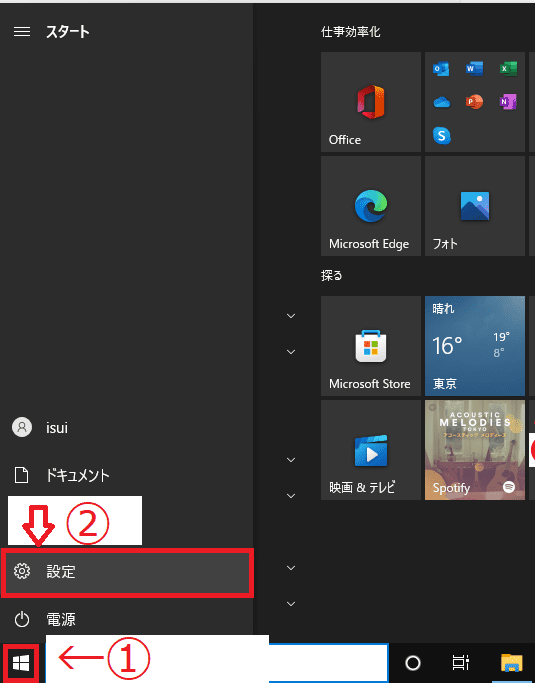
デスクトップ左下のWindowsマークをクリックし、設定を開きます。
step
2ネットワークとインターネットを開く
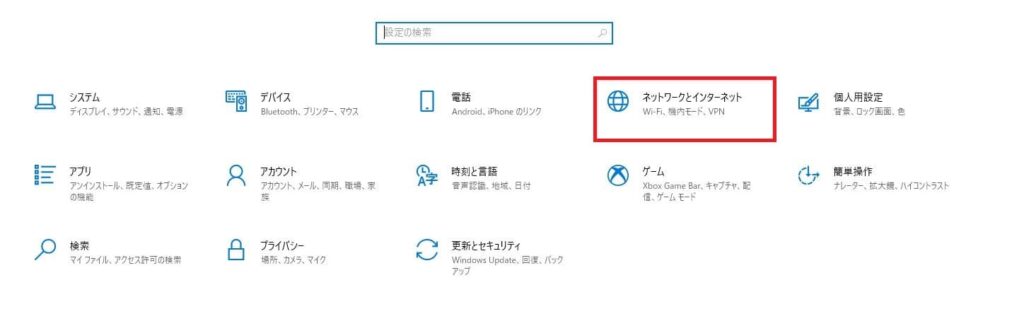
設定一覧が開くので「ネットワークとインターネット」をクリックします。
step
3ネットワークと共有センターを開く
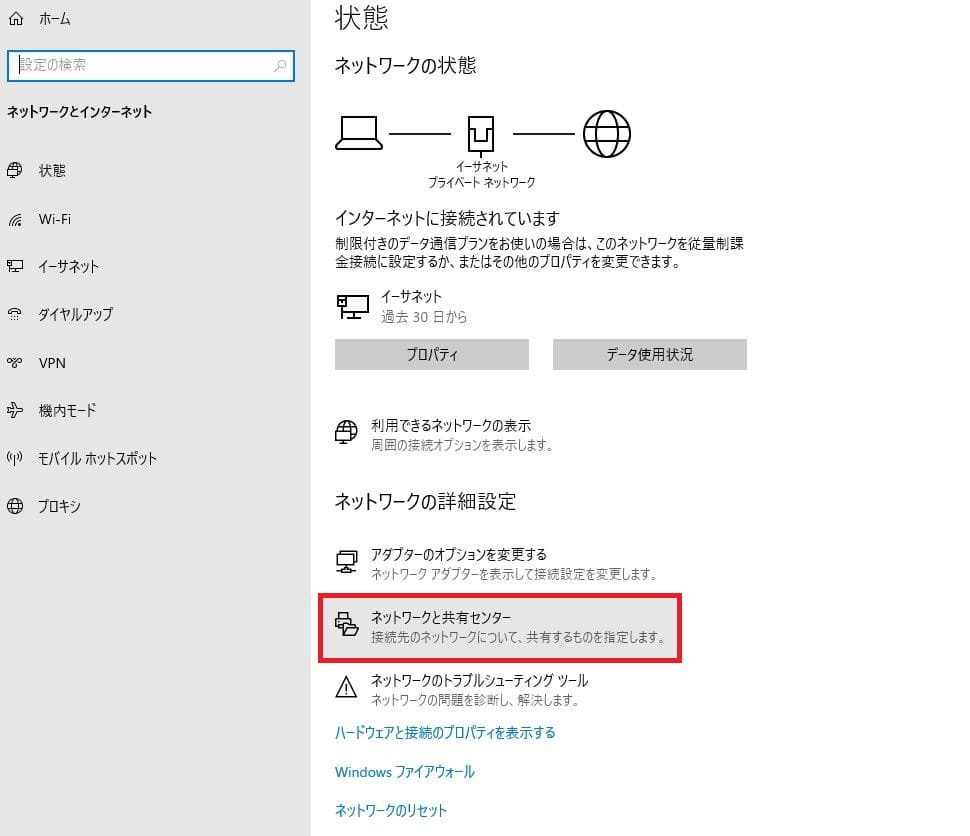
「ネットワークと共有センター」をクリックします。
step
4アダプターの設定の変更を開く
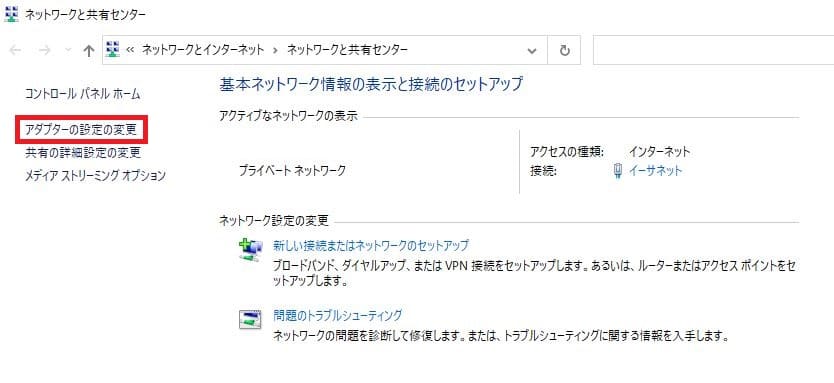
「アダプターの設定の変更」をクリックします。
step
5Wi-Fiがあるか確認する
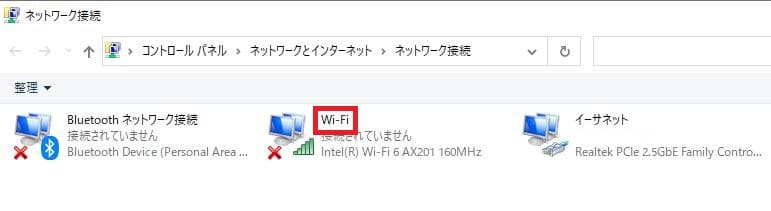
「Wi-Fi」という表記があれば無線LAN接続できるPCです。
無い場合は次の項目で対処法を解説しています。
無線LAN非対応だった場合の対処法
無線LANのアダプターを購入することで簡単に無線に対応することが出来ます。
- USBタイプ
- PCIE内蔵タイプ
USBタイプは取り付けも非常に簡単ですぐに使用することが出来ます。
PCI-Expressというマザーボードにあるスロットに差し込むタイプのものもあります。
PCケースのサイドパネルを開けたり、バックプレートを外したりと少し手間になります。

PCケースバックプレート
これ一つでBluetoothにも対応することが出来る為高性能ではあります。
多少取り付けに知識が必要かと思いますのでUSBタイプが無難ではあると思います。
無線接続できるBTOゲーミングPC
これから無線接続できるゲーミングPCを購入しようと考えている方におすすめのモデルを紹介していきます。
SEVENはマザーボードに搭載されたものではありませんが、カスタマイズ不要で無線LANを装備してくれています。
ストームは価格帯の高いモデル(RTX3070 Ti以上)では高級マザーボードが採用されており、オンボード無線LANに対応しています。
そのほかのメーカーもスペックの詳細が記載されていますので無線LANの項目とか見てみましょう。(下記画像はツクモ)
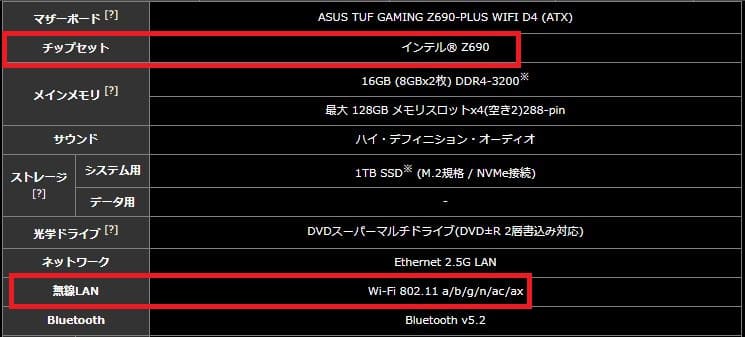
Wi-Fi 802とか書いてたら無線対応です。
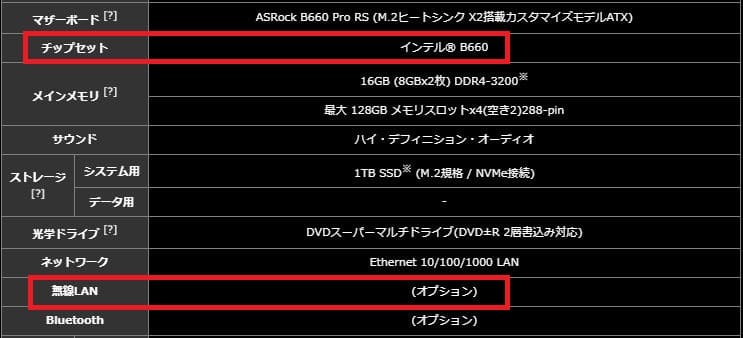
オプションとか書いてたらカスタマイズで無線アダプタ付けてくれるはずです。
ある程度PCの知識が付いてきたらチップセットを見てなんとなく性能の上下が分かってきたりもします。
ZEFT G15HB

| CPU | Intel Core i3-10105F |
| グラボ | RTX3050 |
| メモリ | 16GB DDR4 |
| SSD | 500GB(M.2規格) |
| 電源 | 600W 80PLUS BRONZE認証 |
| ケース | Thermaltake Versa H17 ミニタワー |
| OS | Windows10 Home |
SEVENから販売されているRTX3050 + Intel Core i3-10105Fの組み合わせのZEFT G15HBです。
ゲーミング性能とCPU性能は現行のモデルたちを見るに正直どちらも微妙と言えます。
しかしかなり安く無線LAN接続可能なゲーミングPCを購入することが出来ます。
ケースがThermaltake Versa H17採用で落ち着いたデザインとなっています。
Intel製Wifi 6 AX201が内蔵されており、品質に問題はありません。
安く無線接続可能なゲーミングPCをお探しの方にはおすすめです。
ZEFT G24CJ

| CPU | Intel Core i5-12400 |
| グラボ | RTX3060 |
| メモリ | 16GB DDR4 |
| SSD | 500GB NVMe |
| 電源 | 750W 80PLUS GOLD認証 |
| ケース | ミドルタワー Thermaltake Versa H26 |
| OS | Windows11 Home |
SEVENから販売されているRTX3060 + Intel Core i5-12400の組み合わせのZEFT G24CJです。
ゲーミング性能は個人的には最低ラインかなと思っているRTX3060です。144fps安定プレイ可能で十分な性能です。
CPUもIntelの最新12世代Core i5-12400で前世代のi7以上の性能とかなり良いです。12世代CPUは総じて優秀です。
ミドルタワーケース Thermaltake Versa H26が採用されており昔ながらの自作PCっぽいデザインです。
電源も750W 80PLUS GOLDと品質も良い。
無線LANは先程と同じIntel製Wifi 6 AX201を内蔵しています。
PG-PF12T

| CPU | Intel Core i7-12700 |
| グラボ | RTX 3070Ti |
| メモリ | Crucial 16GB DDR5 |
| SSD | 1TB NVMe |
| 電源 | 850W 80PLUS GOLD認証 |
| ケース | ミドルタワーMETALLICGEAR NEO AIR |
| OS | Windows11 Home |
ストームから販売されているRTX3070 Ti + Core i7-12700の組み合わせのPG-PF12Tです。
ゲーミング性能CPU性能共に文句なしに良いです。
RTX3070 TiですのでフルHDゲーミングであれば240fps張り付きでプレイ可能な性能。
CPUがIntel最新12世代i7-12700とこちらも非常に性能が高い。
SSDも標準で1TBと容量も多く安心でしょう。
フロントに2つのRGB120mmファンが付いていたりサイドパネルが強化ガラスで内部の見える構造でデザイン性にも優れています。
マザーボードがMSI PRO Z690-A WIFI DDR5 と良いグレードの物でこちらはマザボ内蔵の無線LANです。
最新のDDR5メモリにも対応しており、スペック、品質共に良い1台となっています。
PG-WC12

| CPU | Intel Core i7-12700K |
| グラボ | RTX 3080 |
| メモリ | Crucial 16GB DDR5 |
| SSD | 1TB NVMe |
| 電源 | 1200W 80PLUS PLATINUM認証 |
| ケース | ミドルタワー NZXT H510 Flow |
| OS | Windows11 Home |
ストームから販売されているRTX3080 + Intel Core i7-12700Kの組み合わせのPG-WC12です。
フルHDが快適なのは勿論のことながら4Kゲーミングも高画質でプレイできる性能です。
CPUは無印版よりもベース性能が高い12700Kになります。
ケースが自作ユーザーにも人気なNZXT製のH510 Flow ミドルタワー が採用されています。フロントパネルがメッシュでエアーフローバッチリです。
マザーボードがMSI PRO Z690-A WIFI DDR5でマザボ内蔵の無線LANです。
最新のDDR5メモリにも対応しており、スペック、品質共に良い1台となっています。
ゲーミングPCの無線LAN まとめ
ゲーミングPCの無線LANについて解説してきました。
基本的にはデスクトップ型のゲーミングPCは無線LAN非対応なことが多いです。コスト削減に繋がりますし、場所移動することも無いのでより優れた接続方式である有線で良い訳です。
ただ、どうしてもLANケーブルが配線できなくて、無線がよいという方もいらっしゃるでしょう。
無線LANアダプターが販売しているので簡単に対応することも可能です。
またこれからゲーミングPCを購入する方は無線LAN搭載かどうかも気にしてみると良いでしょう。
おすすめ記事





